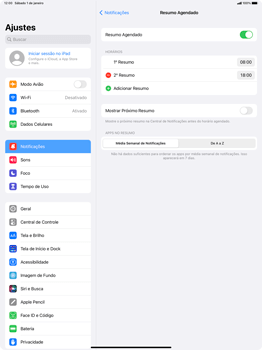iPad Pro 12,9 Como criar um resumo de notificações
0 votos
Aprenda a agrupar suas notificações para que apareçam na hora que você definiu, todas de uma vez e de forma personalizada.
-
Passo 1
Acesse a tela principal do aparelho.
ㅤ
Clique em Ajustes.

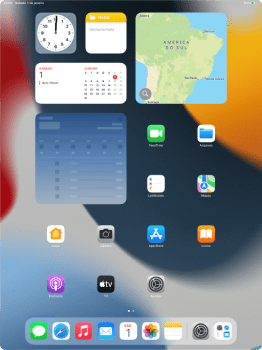
-
Passo 2
Clique em Notificações.

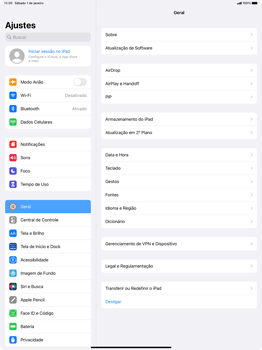
-
Passo 3
Clique em Resumo Agendado.

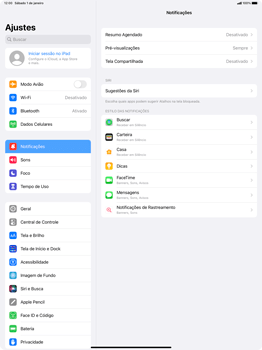
-
Passo 4
Habilite Resumo Agendado.

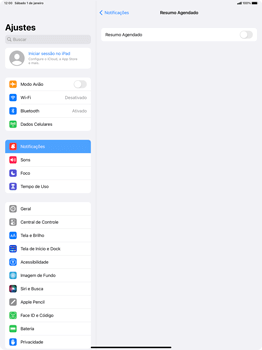
-
Passo 5
Clique em Continuar.

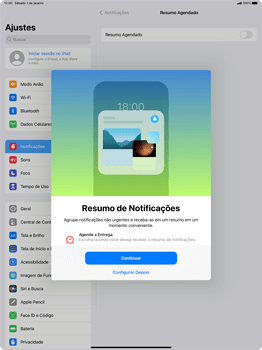
-
Passo 6
Marque os aplicativos que você quer adicionar ao resumo de notificações.

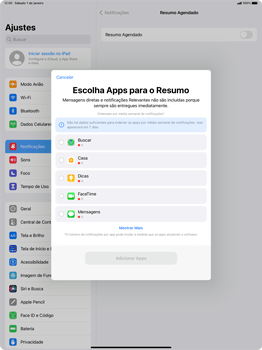
-
Passo 7
Clique em Adicionar Apps.

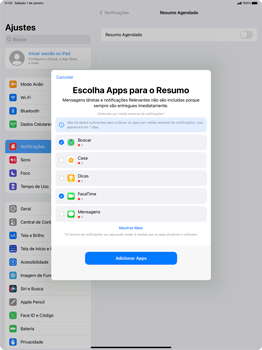
-
Passo 8
Para alterar o horário de um resumo, clique no horário.

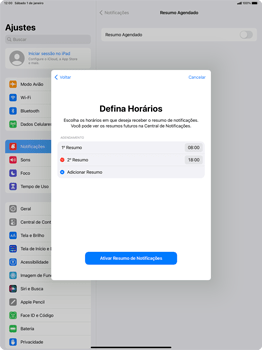
-
Passo 9
Para definir o novo horário, arraste a tela para cima ou para baixo.

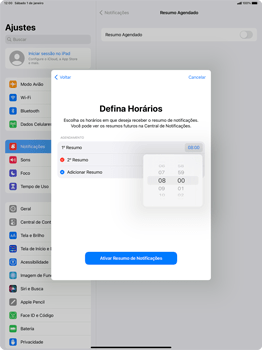
-
Passo 10
Caso queira remover um resumo, clique no símbolo de menos.

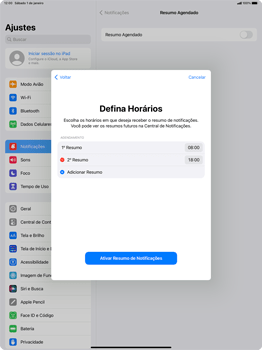
-
Passo 11
Caso queira adicionar outro resumo, clique em Adicionar Resumo.

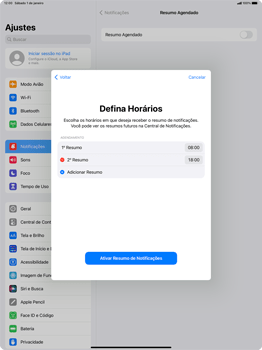
-
Passo 12
Para concluir, clique em Ativar Resumo de Notificações.

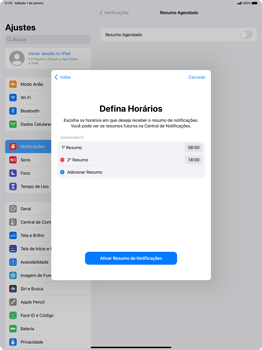
-
Passo 13
Pronto! O Resumo de Notificações foi criado!